שליטה בעוצמת הקול ובאיזון של מערכת Windows מאזור ההודעות (מגש המערכת)
ב-Windows Vista, מיקרוסופט כתבה מחדש את יישומון מגש הנפח והשליכה את היישומון שהיה בשימוש עד ל-Windows XP. בעוד שלחדש יש יתרונות כמו היכולת להתאים את עוצמת הקול לכל אפליקציה, בקרת הווליום הישנה סיפקה גישה נוחה לאיזון הרמקול השמאלי והרמקול הימני. Winaero קידד כלי עזר פשוט בחינם לפני מספר שנים כדי לשחזר את זה לגרסאות מודרניות של Windows כמו Windows 7, Windows 10 ו-Windows 8.1/8.
פרסומת
בגרסאות מודרניות של Windows, בקרת האיזון קבורה בכמה רמות עמוק בתוך לוח הבקרה של הסאונד. תחילה עליך לפתוח את לוח בקרת הסאונד, ללחוץ פעמיים על התקן השמע, לעבור ללשונית הרמות, ללחוץ על כפתור האיזון ולאחר מכן להתאים את עוצמת הקול של הרמקול. זה לא יכול להיות יותר לא אינטואיטיבי ומסורבל. אז Winaero החליטה להקל על זה וכתבה אפליקציה בשם SimpleSndVol.

SimpleSndVol הוא אחד הכלים הישנים יותר ב-Winaero. הוא יושב באזור ההודעות (מגש המערכת) ומספק גישה מהירה לשליטה בעוצמת הקול הראשית שלך, כמו גם באיזון הרמקולים השמאלי והימני.

זה עובד אוטומטית על מכשיר ההשמעה המוגדר כברירת מחדל, כלומר, אם אתה משתמש באוזניות, הוא יתאים את האיזון השמאלי/ימני שלהן, ואם אתה משתמש ברמקולי סטריאו, זה יעבוד עליהם. שים לב שתוויות הטקסט L, 0, R ניתנות ללחיצה, כך שתוכל ללחוץ במהירות על 0, למשל כדי למרכז את איזון עוצמת הקול.
זה תומך במגוון נושאים, שנוצרו על ידי ידידי PainterR.
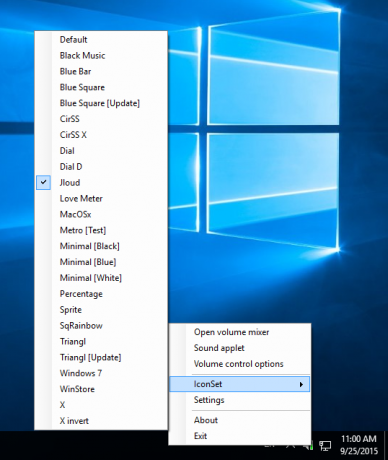

JLoud הוא הנושא האהוב עליי.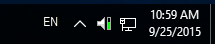
אתה יכול ליצור עיצוב סמל משלך. פשוט צור תיקייה ב-C:\Program Files (x86)\SimpleSndVol\Themes עם שם העיצוב שלך והכנס לתיקיה 12 אייקונים.
SimpleSndVol כולל מקשי קיצור הניתנים להתאמה אישית כדי לשנות או להשתיק את עוצמת הקול. פשוט לחץ לחיצה ימנית על סמל SimpleSndVol במגש ולחץ על הגדרות. אתה יכול להקצות מקשי קיצור להגברת עוצמת הקול, הנמכה והשתקה.
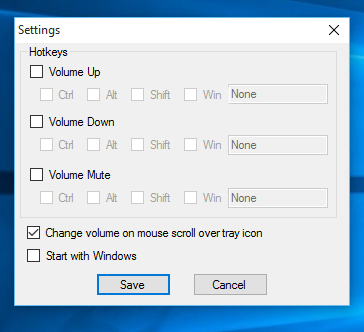
אם תאפשר את האפשרות לגלול מעל סמל המגש כדי לשנות את עוצמת הקול, קצה בלון יופיע כאשר תרחף מעל סמל SimpleSndVol. תכונה סודית נסתרת של SimpleSndVol היא שלחיצה אמצעית על סמל המגש תחליף את ההשתקה. הוא מתנהג קצת יותר כמו גרסת ה-XP של בקרת עוצמת הקול בכך שכאשר עוצמת הקול מושתקת, אתה עדיין יכול לכוונן את עוצמת הקול למעלה ולמטה מבלי לבטל את ההשתקה.
תחום מיקוד נוסף היה לעשות את זה מהר. בקרת עוצמת הקול אמורה להופיע באופן מיידי, כך ש-SimpleSndVol מהיר ומגיב. הוא מנסה להציג את ממשק המשתמש של עוצמת הקול ברגע שאתה לוחץ על סמל המגש שלו.
בנוסף, SimpleSndVol מספק את היתרונות הבאים:
- ב-Windows 10, מיקרוסופט הסירה אפשרויות להצגת עוצמת הקול עבור התקני פלט מרובים, אך אתה יכול לגשת לתכונה זו דרך SimpleSndVol.
- אתה יכול לגשת למיקסר כדי להתאים את עוצמת הקול לכל אפליקציה במהירות על ידי לחיצה כפולה על סמל המגש.
היום יצאה גרסה חדשה של SimpleSndVol. SimpleSndVol 2.1.0.1 כולל את רשימת השינויים הבאה:
- תוקנה קריסה בתיבת הדו-שיח 'הגדרות'
- תוקן מיקום SimpleSndVol שגוי כאשר שורת המשימות אינה ממוקמת בתחתית.
- תוקן: הסבר על בלון מופיע אפילו שאתה לוחץ על סמל המגש
- נוספה תמיכה עבור Windows 8, Windows 8.1 ו-Windows 10. הגרסה המתאימה צריכה להיות מותקנת באופן אוטומטי.
- נוספה האפשרות לפתוח את המיקסר המורחב בלחיצה כפולה על סמל המגש.
הורד את SimpleSndVol
עם יותר אנשים שמשתמשים ב-Windows במכשירים ניידים כמו טאבלטים ואולטרה-בוקים, אתה מרבה להאזין למוזיקה באוזניות. SimpleSndVol נועד להפוך את התאמת עוצמת הקול והאיזון למהירים יותר. מקווה שתהנו.


